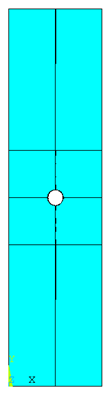パーツを作成する
一般的にパーツ ジオメトリの定義は、有限要素モデルの作成における最初の手順です。
ここでは、プレート ジオメトリを定義して、3D パーツを生成します。
(次に示す)Helius PFA for ANSYS Launcher ツールを使用して、ANSYS Mechanical APDL を開きます。このツールは、ANSYS で Helius PFA を実行するために必要な環境変数を使用して、ANSYS を起動します。
このツールは Helius PFA と一緒にインストールされ、デスクトップに表示されます。また、次のパスからもアクセスできます。
%install_dir%\bin\ansys-helius-launcher.exe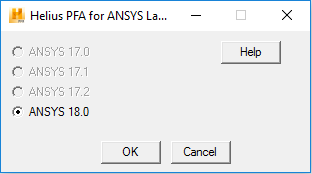
ANSYS Mechanical APDL Product Launcher の[Run]ボタンをクリックします。ANSYS GUI が表示されます。
均一でマッピングされたメッシュを生成するために、プレートは 8 つの体積に分割されます。
[Main Menu] > [Preprocessor] > [Modeling] > [Create] > [Volumes] > [Block] > [By 2 Corners & Z]をクリックします。
表示されるダイアログ ボックスで、次の値を入力し、[Apply]をクリックします。
- WP X = 0
- WP Y = 0
- 幅 = 0.75
- 高さ = 2.25
- 深さ = 0.144
手順 4 を繰り返して、WP X、WP Y、幅、高さ、深さに対して次の値をそれぞれ入力します:
- 0.75, 0, 0.75, 2.25, 0.144
- 0, 2.25, 0.75, 0.75, 0.144
- 0.75, 2.25, 0.75, 0.75, 0.144
- 0, 3, 0.75, 0.75, 0.144
- 0.75, 3, 0.75, 0.75, 0.144
- 0, 3.75, 0.75, 2.25, 0.144
- 0.75, 3.75, 0.75, 2.25, 0.144
[Main Menu] > [Preprocessor] > [Modeling] > [Create] > [Volumes] > [Cylinder] > [Solid Cylinder]をクリックします。
表示されるダイアログ ボックスで、次の値を入力し、[OK]をクリックします。
- WP X = 0.75
- WP Y = 3.0
- 半径 = 0.125
- 深さ = 0.144
[Main Menu] > [Preprocessor] > [Modeling] > [Operate] > [Booleans] > [Subtract] > [Volumes]をクリックします。
手順 4 と 5 で作成した 8 つのブロックを選択し、[OK]をクリックします。差し引く体積を選択するプロンプトが表示されたら円柱を選択し、[OK]をクリックします。プレートは次のように表示されます。
ジオメトリを完成するには、8 つの体積を結合する必要があります。[Main Menu] > [Preprocessor] > [Modeling] > [Operate] > [Booleans] > [Glue] > [Volumes]をクリックします。8 つの体積を選択し、[OK]をクリックします。